Pataisykite labai lėtą paiešką sistemoje „Windows 10“.
Nemažai „Winaero“ skaitytojų susidūrė su „Windows 10“ problema, kad po kelių atnaujinimų paieška tampa lėta ir sunaudoja daug procesoriaus energijos. Taip nutinka kiekvieną kartą, kai vartotojas ieško failo ar dokumento naudodamas užduočių juostos teksto laukelį „Cortana UI/Search“. Štai sprendimas, kurį radome, kad paieška vėl būtų greita ir reaguojanti.
Skelbimas
Kaip jau tikriausiai žinote, paieškos rezultatai sistemoje „Windows“ pateikiami akimirksniu, nes juos maitina „Windows“ paieškos indeksavimo priemonė. Tai nėra naujiena „Windows 10“, tačiau „Windows 10“ naudoja tą pačią indeksavimo funkciją atliekančią paiešką kaip ir jos pirmtakai, nors naudoja skirtingą algoritmą ir skirtingą duomenų bazę. Ji veikia kaip paslauga, kuri indeksuoja failų pavadinimus, turinį bei failų sistemos elementų ypatybes ir saugo juos specialioje duomenų bazėje. „Windows“ sistemoje yra nustatytas indeksuotų vietų sąrašas, taip pat bibliotekos, kurios visada yra indeksuojamos. Taigi, užuot atlikusi paiešką realiuoju laiku failų sistemoje, ji atlieka vidinės duomenų bazės užklausą, kuri leidžia nedelsiant parodyti rezultatus.
Kai ieškote aplanko ar failo, kuris nėra indeksuotoje vietoje, paieška sulėtėja keliomis eilėmis. Būtent taip ir nutiko šiuo atveju po „Windows 10“ versijos atnaujinimo. Paieškos rodyklėje trūko kai kurių vietų, kurias reikia indeksuoti.
Jei ši lėta „Windows 10“ paieškos problema paveikia jus, vadovaukitės toliau pateiktomis paprastomis instrukcijomis, kad ją lengvai išspręstumėte.
- Atidarykite valdymo skydelį.
- Eiti į
Valdymo skydelis\Personalizavimas ir išvaizda

- Ten rasite piktogramą pavadinimu „File Explorer Options“:
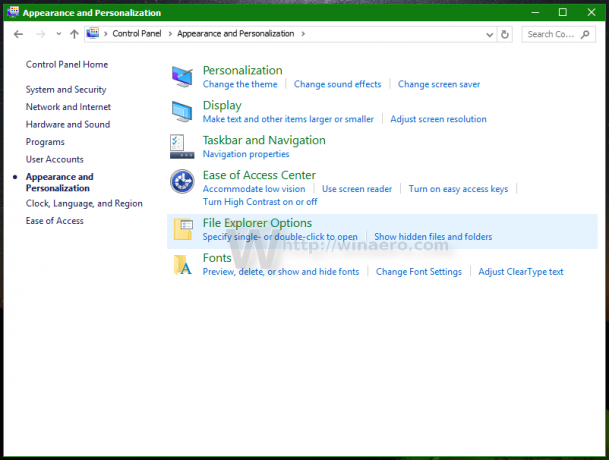
- Atidarykite „File Explorer“ parinktis, perjunkite į skirtuką „View“ ir įjunkite paslėptų elementų rodymą, kaip parodyta toliau esančioje ekrano kopijoje. Žiūrėkite šį straipsnį suprasti, kaip parodyti paslėptus elementus.

- Dabar atidarykite Indeksavimo parinktis įvesdami indeksavimo parinktys valdymo skydelio paieškos laukelyje, tada spustelėkite nustatymų elementą Indeksavimo parinktys.

- Atidarykite Indeksavimo parinkčių programėlę. Meniu Pradėti aplankas turėtų būti indeksuotų vietų sąraše. Jei kyla problemų dėl labai lėtų paieškos rezultatų, tokiu atveju aplanko Pradėti meniu gali nebūti indeksuotų vietų sąraše. Turėtumėte vėl pridėti šią vietą.

- Spustelėkite mygtuką „Keisti“.
- Pridėkite šį aplanką:
C:\ProgramData\Microsoft\Windows\Start Menu
Tiesiog suraskite jį aplankų medyje ir pažymėkite atitinkamą žymimąjį laukelį:

- Pakartokite 6 veiksmą šiai vietai:
C:\Vartotojai\jūsų vartotojo vardas\AppData\Roaming\Microsoft\Windows\Start Menu\
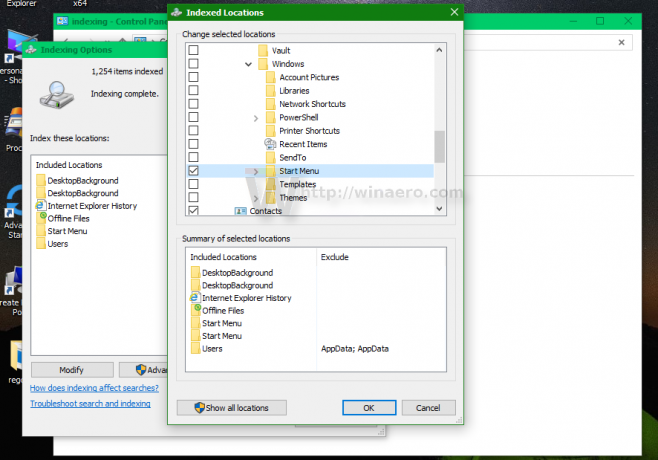
Viskas. Skirkite „Windows“ kelias minutes šioms vietoms indeksuoti. Tada jūsų paieška sistemoje „Windows 10“ vėl bus greita!
Rekomenduoju perskaityti šiuos straipsnius, kad paieška būtų greitesnė ir naudingesnė:
- Greitai ieškokite programų „Windows 10“ meniu Pradėti
- Kaip ieškoti „Windows 10“ meniu Pradėti, kai paieškos laukelis išjungtas
- Kaip išjungti žiniatinklio paiešką „Windows 10“ užduočių juostoje
- Kaip gauti greičiausią pasaulyje meniu Pradėti sistemoje „Windows 10“ naudojant „Classic Shell“.
- Kaip ieškoti tinklo dalių arba susietų diskų sistemoje „Windows 10“.

![„Windows 10 Hero“ ekrano užsklandos atsisiuntimas [gerbėjų perdarymas]](/f/df5c5c461e7370711dae70e7fdec5e46.jpg?width=300&height=200)